seesaa blog(シーサー・ブログ)で写真投稿
まずは、写真をアップロードします。
1.写真のファイルを用意する
例えば、「マイドキュメント」に写真を保管したとします。
※)この時、別のソフトを使って容量を小さくしておいた方がいいかもしれません。
2.「ツール」をクリックする
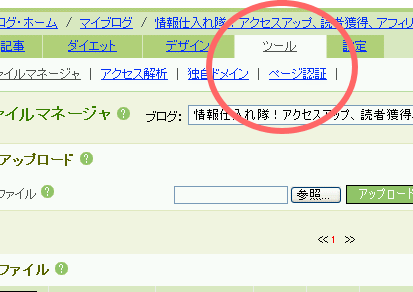
3.「参照」をクリックする
参照をクリックして、「マイドキュメント」の中の自分の写真を探してください。その写真をクリックしてください。
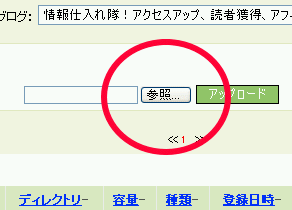
すると以下のようになります。
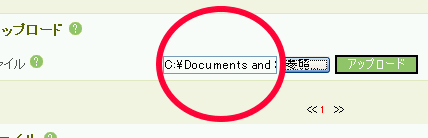
4.「アップロード」をクリックしてください。
写真投稿する方法
アップロードした写真を記事に投稿します。
1.HTMLとサムネイルの違い
HTMLで投稿した写真は、「写真そのもの」になります。

サムネイルで投稿した写真は、「初めは小さい写真だけど、クリックすると大きくなる写真」になります。

※)クリックすると、大きな写真になります。
HTMLで写真を投稿すると、記事の容量が大きくなるので、記事が開きにくくなります。サムネイルで投稿する方がいいでしょうね。HTMLもサムネイルも投稿の仕方は同じなので、以下よりサムネイルでの投稿方法について紹介します。
2.投稿したい写真の「コピー」のところをクリックする
3.記事投稿する
記事のところをクリックして、いつものように記事を投稿する画面にもってきます。記事投稿する際に、写真を入れたい位置にて、右クリックして「貼り付ける」をクリックします。
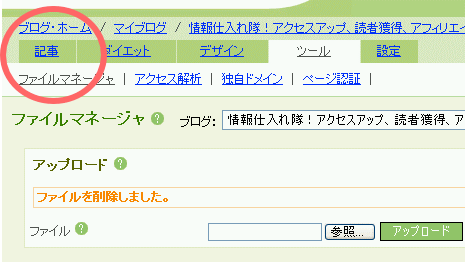
すると以下のような「タグ」がでてきます。
<a href="http://pugu21.seesaa.net/image/×××" onclick=
"window.open('http://pugu21.seesaa.net/image/','popup','width=
467,height=290,scrollbars=no,resizable=no,toolbar=no,
directories=no,location=nr=no,status=no,left=0,top=0');
return false"><img src="http://pugu21.seesaa.net
//image/××.gif" alt="××" width="150" height="89" border="0" /></a>
タグをコピーして、記事にペーストして、記事を投稿すると、「タグ」が写真に変わります。